
Читайте также:
|
Независимо от выбранного стиля диаграммы можно оформлять ее отдельные элементы. Для этого используют элементы вкладки Работа с диаграммами/Формат (рис. 14.23).

увеличить изображение
Рис. 14.23. Оформление элементов диаграммы
Кроме того, для установки параметров оформления элементов можно использовать диалоговые окна. Для отображения окна выделите элемент диаграммы и в группе Текущий фрагмент вкладки Работа с диаграммами/Формат (см. рис. 14.23) нажмите кнопку Формат выделенного элемента.
Диалоговые окна для разных элементов имеет примерно одинаковый вид (рис. 14.24). В левой части окна отображается список разделов (вкладок) окна. В правой части – элементы для настройки параметров элемента.
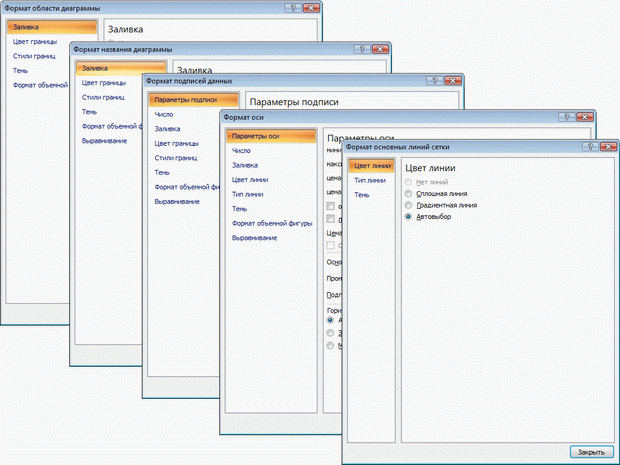
увеличить изображение
Рис. 14.24. Диалоговые окна для оформления элементов диаграммы
При изменении параметров в данном диалоговом окне внесенные изменения незамедлительно применяются к выбранному элементу диаграммы, что позволяет оценить результат изменения, не закрывая диалоговое окно. Однако в связи с немедленным применением измененных параметров кнопка Отмена в этом диалоговом окне отсутствует. Чтобы удалить изменения, необходимо нажать кнопку Отменить на панели быстрого доступа.
Дата добавления: 2015-08-18; просмотров: 40 | Нарушение авторских прав
| <== предыдущая страница | | | следующая страница ==> |
| Изменение размеров всей диаграммы | | | Заливка элементов диаграммы |